Откройте Outlook, зайдите во вкладку «Файл», а затем в меню «Параметры» (Рис. 1).
В окне «Параметры Outlook» выберите вкладку «Почта», а затем нажмите «Подписи» (Рис. 2).
Рис. 2
В открывшемся окне (Рис.3) нажмите «Создать» (1), введите название профиля подписи, затем добавьте саму подпись (2) и выберите параметры, при которых будет применяться данная подпись (3).
Рис. 3
Подписей может быть несколько. К примеру одна для новых сообщений, а другая для ответа на сообщения.
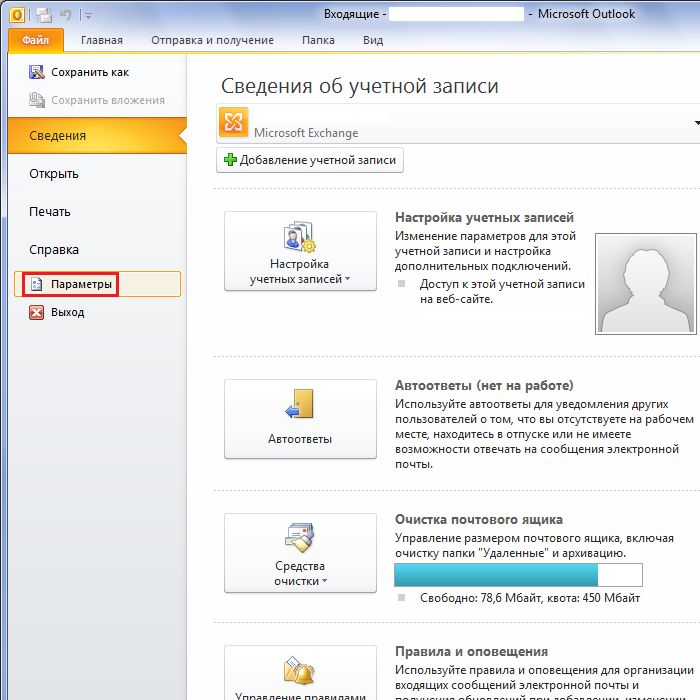
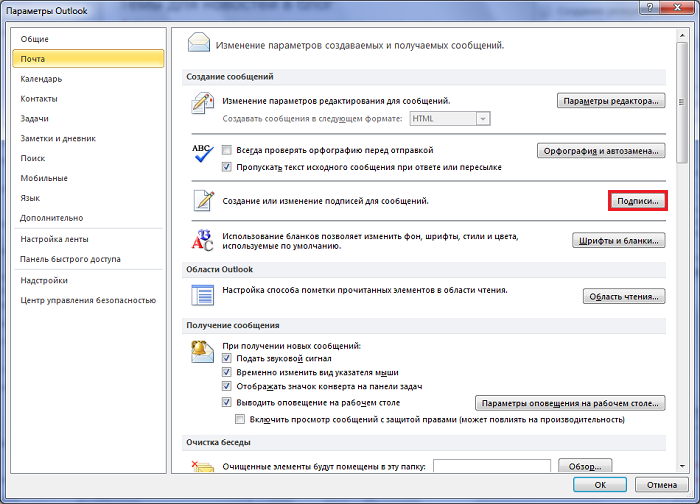
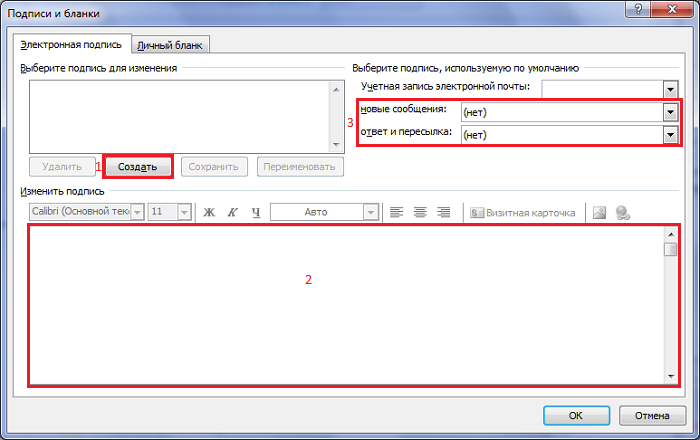

Спасибо, пригодилось.
Спасибо, доступно, грамотно, удобно
Все настраивается именно так, как здесь описано.
Добрый день!
Спасибо
При нажатии подписи окно не появляется, почему-то ?
Добрый день! Во время сканирования документа, файл отправляется автоматически на почту Outlook. В сообщении не появилась подпись учётной записи пользователя. Хотя подпись учётной записи настроена. Как быть. Офис майкрософт 2010
Спасибо, даже пенсионерка справилась и очень горда. Доступно, наглядно, понятно